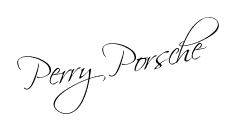Apakah anda pernah melihat foto
profil facebook teman anda mempunyai pin? Mungkin foto profil FB teman
anda membuat anda iri karena terdapat sebuah pin yang menghiasi foto
profilnya. Contoh foto profil yang ada pin nya dapat anda lihat pada
gambar di samping ini. Untuk membuat pin pada foto profil facebook kita
sangatlah mudah. Kita dapat mengedit foto menggunakan software pengolah
gambar, photoshop contohnya. Lalu bagaimana jika kita tidak mengetahui
cara menggunakan photoshop? Bagi anda yang tidak begitu paham photoshop
tak perlu khawatir, karena sekarang sudah ada jasa pembuatan pin foto
profil facebook secara online. Anda tinggal mengunjungi alamat situs http://www.picbadges.com
menggunakan software browser anda. Layanan yang disediakan picbadges
ini bersifat gratis. Untuk membuatnya silahkan ikuti langkah langkah
berikut ini.
Apakah anda pernah melihat foto
profil facebook teman anda mempunyai pin? Mungkin foto profil FB teman
anda membuat anda iri karena terdapat sebuah pin yang menghiasi foto
profilnya. Contoh foto profil yang ada pin nya dapat anda lihat pada
gambar di samping ini. Untuk membuat pin pada foto profil facebook kita
sangatlah mudah. Kita dapat mengedit foto menggunakan software pengolah
gambar, photoshop contohnya. Lalu bagaimana jika kita tidak mengetahui
cara menggunakan photoshop? Bagi anda yang tidak begitu paham photoshop
tak perlu khawatir, karena sekarang sudah ada jasa pembuatan pin foto
profil facebook secara online. Anda tinggal mengunjungi alamat situs http://www.picbadges.com
menggunakan software browser anda. Layanan yang disediakan picbadges
ini bersifat gratis. Untuk membuatnya silahkan ikuti langkah langkah
berikut ini.
Pertama-tama
loginlah ke account facebook anda menggunakan software browser anda
(misalnya google chrome). Setelah anda masuk ke account facebook anda,
tinggalkanlah sejenak account facebook anda dan buka tab baru pada
google chrome untuk membuka
http://www.picbadges.com- Setelah anda mengakses picbadges, maka akan muncul tampilan halaman picbadges kurang lebih seperti gambar berikut ini
- Anda
dapat memilih kategori pin yang ingin anda pasang pada foto profil
facebook anda pada bagian atas tampilan picbudges ini. Clicklah salah
satu pin yang menurut anda cocok. Setelah salah satu jenis pin di click,
maka akan muncul tampilan seperti dibawah ini. Clicklah tombol "Login
with Facebook" untuk melanjut ke tahap berikutnya
- Jika
tombol itu sudah anda click, maka akan muncul sebuah tampilan jendela
baru yaitu untuk mengizinkan apps picbudges ke facebook anda. Pilihlah
"Allow" untuk melanjut.
- Setelah
anda click "Allow" maka akan muncul seperti tampilan berikut ini.
Silahkan atur gambar profil anda tersebut sesuai kontrol pengaturan yang
terdapat pada tampilan tersebut. Jika sudah, clicklah "Publish to
Facebook" untuk melanjut.
- Selamat
foto profil anda sudah disematkan pin dari picbudges. Jika ada muncul
tampilan jendela yang menyuruh anda untuk mendownload gambar tersebut,
silahkan click tombol "Download" nya untuk menyimpan foto anda tadi ke
komputer.
- Lalu periksalah profil facebook anda, dan lihat di album foto anda.
Apakah ada album baru hasil dari pekerjaan kita tadi? Jika ada, anda
tinggal mengatur gambar yang ada pin nya untuk jadi foto profil. Jika
tidak ada, silahkan upload gambar yang anda download tadi. Selamat
mencoba......... Sumber
Author Box by Beautiful Blogger Widgets
 About the Author
About the Author
Indahnya berbagi dengan sesama..enjoy it!!!.
 Apakah anda pernah melihat foto
profil facebook teman anda mempunyai pin? Mungkin foto profil FB teman
anda membuat anda iri karena terdapat sebuah pin yang menghiasi foto
profilnya. Contoh foto profil yang ada pin nya dapat anda lihat pada
gambar di samping ini. Untuk membuat pin pada foto profil facebook kita
sangatlah mudah. Kita dapat mengedit foto menggunakan software pengolah
gambar, photoshop contohnya. Lalu bagaimana jika kita tidak mengetahui
cara menggunakan photoshop? Bagi anda yang tidak begitu paham photoshop
tak perlu khawatir, karena sekarang sudah ada jasa pembuatan pin foto
profil facebook secara online. Anda tinggal mengunjungi alamat situs http://www.picbadges.com
menggunakan software browser anda. Layanan yang disediakan picbadges
ini bersifat gratis. Untuk membuatnya silahkan ikuti langkah langkah
berikut ini.
Apakah anda pernah melihat foto
profil facebook teman anda mempunyai pin? Mungkin foto profil FB teman
anda membuat anda iri karena terdapat sebuah pin yang menghiasi foto
profilnya. Contoh foto profil yang ada pin nya dapat anda lihat pada
gambar di samping ini. Untuk membuat pin pada foto profil facebook kita
sangatlah mudah. Kita dapat mengedit foto menggunakan software pengolah
gambar, photoshop contohnya. Lalu bagaimana jika kita tidak mengetahui
cara menggunakan photoshop? Bagi anda yang tidak begitu paham photoshop
tak perlu khawatir, karena sekarang sudah ada jasa pembuatan pin foto
profil facebook secara online. Anda tinggal mengunjungi alamat situs http://www.picbadges.com
menggunakan software browser anda. Layanan yang disediakan picbadges
ini bersifat gratis. Untuk membuatnya silahkan ikuti langkah langkah
berikut ini.